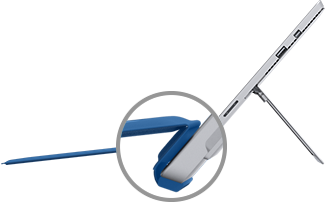Korzystanie z klawiatury Type Cover dla urządzeń Surface
Dotyczy
Surface Type Cover to płaska, lekka klawiatura z reagującymi, przeznaczona do urządzeń Surface Go i Surface Pro 7+ i starszych. Zapewnia szybkość i działanie tradycyjnej klawiatury, co ułatwia przełączanie się z trybu tabletu na laptopa.
Uwaga: Ta klawiatura Type Cover nie jest zgodna z modelami Surface Pro X, Surface Pro 8 i nowszych. Aby uzyskać informacje na temat zgodnych klawiatur, zobacz Dowiedz się więcej o klawiaturach Surface Keyboard i Type Cover.
Osłona z klawiaturą fizyczną zatrzaskują się na magnes na swoim miejscu i zapewniają zabezpieczenie dla ekranu urządzenia Surface. Wszystkie klawiatury Surface Type Cover mają standardowy układ klawiszy, klawiszy skrótów i płytkę dotykową z dwoma przyciskami, która obsługuje gesty dotykowe.
Klawiatura Type Cover — wprowadzenie
Wybierz akcję i dowiedz się, jak używać klawiatury Type Cover z urządzeniem Surface.
Podłączanie klawiatury Type Cover
Osłona z klawiaturą fizyczną przytwierdza się do urządzenia Surface na magnes. Zbliż do siebie dwa urządzenia, aż osłona z klawiaturą fizyczną zatrzaśnie się na swoim miejscu.
Gdy osłona z klawiaturą fizyczną jest połączona, pozostanie na swoim miejscu. Aby ją odłączyć, wystarczy pociągnąć.
|
Niektóre klawiatury Type Cover pozwalają założyć tylną krawędź za urządzenie Surface. To zapewnia dodatkową stabilność podczas pracy na kolanach. |
|
Zawijanie klawiatury Type Cover do tyłu
|
Klawiaturę Type Cover można złożyć za ekranem urządzenia Surface, zmieniając go w tablet. Urządzenie Surface nie będzie wykrywało klawiatury, która jest złożona z tyłu. Aby pisać, gdy klawiatura Type Cover jest złożona, dotknij ekranu w dowolnym miejscu, w którym można pisać, by ukazała się klawiatura dotykowa. |
|
Zamykanie klawiatury Type Cover
Klawiatura Type Cover chroni ekran, gdy nie jest używany. Ekran wyłącza się automatycznie po zamknięciu klawiatury Type Cover. Gdy otworzysz ją ponownie, naciśnij przycisk zasilania na urządzeniu Surface, aby wznowić.
Uwaga: Zamknięcie klawiatury Type Cover powoduje wyłączenie ekranu urządzenia Surface tylko wtedy, gdy klawiatura i Surface mają taki sam rozmiar. Jeśli klawiatura Type Cover i urządzenie Surface mają różne rozmiary, naciśnij przycisk zasilania na urządzeniu Surface po zamknięciu, aby oszczędzać energię.
Funkcje klawiatury Type Cover
Korzystanie z płytki dotykowej
Płytka dotykowa klawiatury Type Cover ma przyciski kliknięcia prawym przyciskiem myszy i lewego kliknięcia, a także obsługuje gesty. Aby uzyskać więcej informacji na temat używania gestów i zmieniania ustawień płytki dotykowej, zobacz Korzystanie z płytki dotykowej tabletu Surface i jej ustawienia.
Korzystanie z czytnika linii papilarnych
Klawiatura Type Cover Surface Pro z funkcją identyfikacji na podstawie odcisku palca zawiera czytnik linii papilarnych, który umożliwia logowanie się na urządzeniu za pomocą Windows Hello.
Aby dowiedzieć się, jak skonfigurować tablet Surface do rozpoznawania linii papilarnych, zobacz Konfigurowanie Windows Hello
Masz problemy z czytnikiem linii papilarnych? Zobacz Rozwiązywanie problemów z Windows Hello na urządzeniu Surface.
Dodawanie języka w urządzeniu Surface
Można też skonfigurować urządzenie Surface do używania innych języków i układów klawiatury. Aby uzyskać więcej informacji, zobacz Zarządzanie ustawieniami języka i układu klawiatury/wprowadzania w systemie Windows. Te ustawienia pozostają zapisane na urządzeniu Surface i dotyczą każdej podłączonej klawiatury Type Cover.
Jeśli chcesz użyć klawiatury Type Cover w innym urządzeniu Surface, będą obowiązywały ustawienia językowe tego urządzenia. Ustawienia językowe są skojarzone z urządzenia Surface, nie z klawiaturą Type Cover.
Występują problemy z klawiaturą Type Cover?
Jeśli masz problemy z klawiaturą Type Cover, zobacz Rozwiązywanie problemów z klawiaturą Surface Pro Keyboard lub Type Cover.